كيفية إنشاء ملف PST لبرنامج Outlook 2013

ملفات PST هي نظام التخزين لبرنامج Microsoft Outlook. إليك كيفية إنشاء ملف PST لبرنامج Outlook 2013.
تعمل ملفات PST في Microsoft Outlook 2013 كثيرًامثل لديهم في الإصدارات السابقة من Outlook. ما هي ملفات PST؟ هم الملفات التي يستخدمها مستخدمي Outlook لتخزين البريد الإلكتروني وجهات الاتصال والتقويم. ببساطة ، ملفات PST هي ملف البيانات لبرنامج Outlook 2013 المستخدم لتخزين جميع بيانات عميل البريد الإلكتروني الخاص بك.
على الرغم من أن التثبيت الافتراضي لبرنامج Outlook يقوم بإنشاء.PST ملف ، أود إنشاء ملفات PST متعددة لتنظيم البريد الإلكتروني الخاص بي ومحفوظات البريد الإلكتروني الخاص بي من السنوات السابقة. إليك الخطوات البسيطة لإنشاء ملف PST وتخصيصه.
كيفية إنشاء ملفات PST في Outlook 2013
افتح Outlook 2013 وانقر فوق ملف في الشريط العلوي.
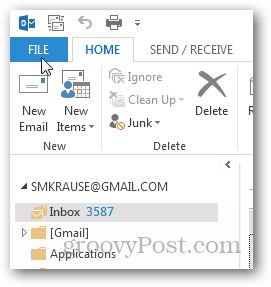
ضمن علامة تبويب المعلومات ، انقر فوق إعدادات الحساب.
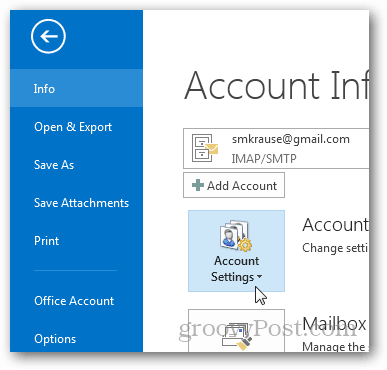
وانقر فوق إعدادات الحساب مرة أخرى.
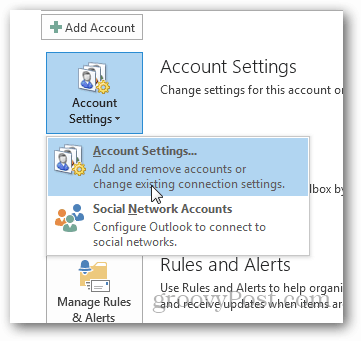
انقر فوق ملفات البيانات.
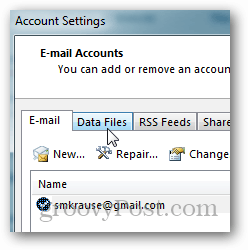
انقر فوق "إضافة".
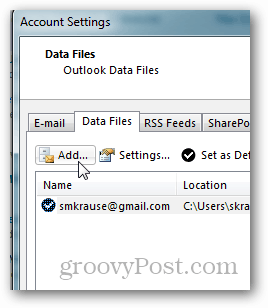
انقر فوق ملف بيانات Outlook (.pst) وانقر فوق "موافق".
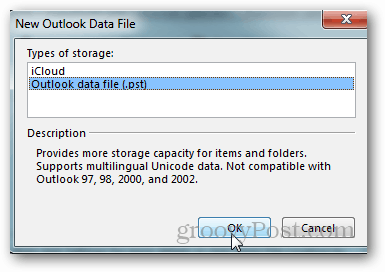
اسم الملف وانقر فوق "موافق" لحفظه.
ملحوظة: اختياريًا ، يمكنك تحديد المربع الموجود أسفل الاسملإضافة كلمة مرور أو يمكنك القيام بذلك لاحقًا. فقط كن على علم ، لن يؤدي ذلك إلى تشفير ملف PST ، وهي عملية بسيطة لكسر كلمة المرور والوصول إلى PST. شخصيا ، أنا لا أستخدم كلمة مرور على ملفات PST.
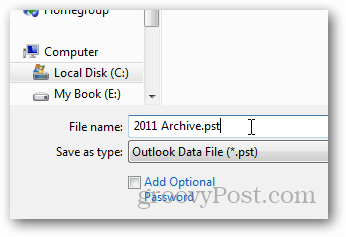
بعد النقر فوق "موافق" ، سيتم سرد ملفات البيانات / ملفات PST إلى جانب مسارها. لاحظ بلدي 2011 الأرشيف PST أنا خلقت للتو مدرجة هنا.
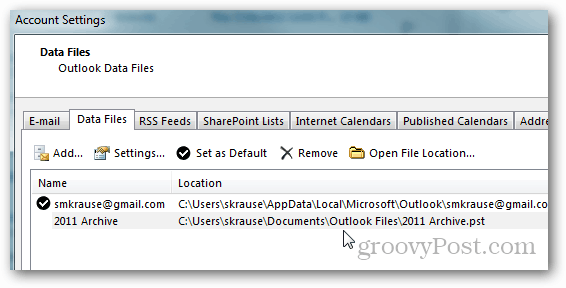
انقر فوق "إغلاق" للمتابعة في صفحة "إعدادات الحساب".
سيقوم Outlook بإعادتك إلى علامة التبويب "علبة الوارد الرئيسية" الخاصة بك وإذا قمت بتقليل "صندوق البريد الافتراضي" الخاص بك ، فستنتظر ملفات PST الجديدة الخاصة بك وهيكل المجلد هناك.
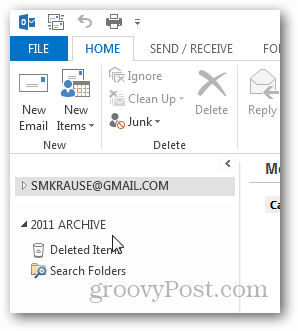
في هذه المرحلة ، أود إنشاء مجلد يسمىالبريد الوارد حتى أستطيع نقل البريد الإلكتروني القديم من ملف PST / صندوق البريد الحالي إلى مجلد الأرشيف. للقيام بذلك ، انقر بزر الماوس الأيمن فوق أرشيف ملف PST الجديد وانقر فوق مجلد جديد.
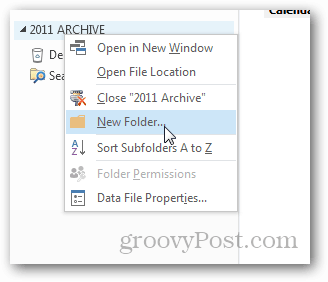
قم بتسميته علبة الوارد وانقر فوق موافق.
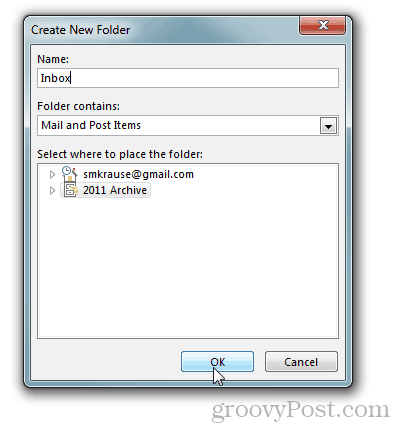
و هاهو.
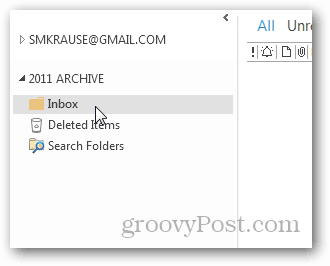
من هنا ، يمكنك السحب والإفلات من بريدك الإلكترونيالبريد الوارد الحالي في الأرشيف الوارد الجديد. فقط تذكر أن يكون لديك حل نسخ احتياطي قوي عند بدء إنشاء المحفوظات على جهاز الكمبيوتر الخاص بك في حالة وفاة محرك الأقراص وتحتاج إلى استعادة ملفات PST القديمة.










اترك تعليقا